- Autor Lauren Nevill [email protected].
- Public 2023-12-16 18:51.
- Última modificación 2025-01-23 15:18.
Los usuarios de Internet a menudo tienen que publicar cierta información en la red. Estos pueden ser varios anuncios en sitios, artículos, reseñas, etc. Para hacer esto, debe poder cargar archivos en el sitio. Esto se puede hacer usando un cliente FTP o usando un navegador. Este artículo discutirá en detalle la segunda opción para subir archivos al sitio. Para cargar correctamente el archivo, debe conocer el nombre de usuario, la contraseña y la dirección del servidor FTP. Estos datos deben ser proporcionados por su proveedor de servicios de hosting, donde se encuentra el sitio.

Es necesario
Necesita una conexión a Internet, así como un nombre de usuario, contraseña y dirección de servidor FTP
Instrucciones
Paso 1
Abra su navegador. En la barra de direcciones, escriba un enlace directo para conectarse al servidor FTP: ftp: // login: contraseña @ dirección del servidor ftp. El nombre de usuario y la contraseña están separados por ":". El símbolo de servicio "@" se escribe después de la contraseña delante de la dirección del servidor ftp. Al principio del enlace, escriba "ftp: //" para que el navegador esté seguro de que la transferencia de archivos se realizará a través de FTP, no de HTTP. No debe haber espacios en el enlace.
Haga clic en el botón "ir". Se establecerá una conexión con el servidor. Si los datos eran correctos, verá un campo con archivos. Esto abrió el servidor FTP, donde debe agregar sus archivos.
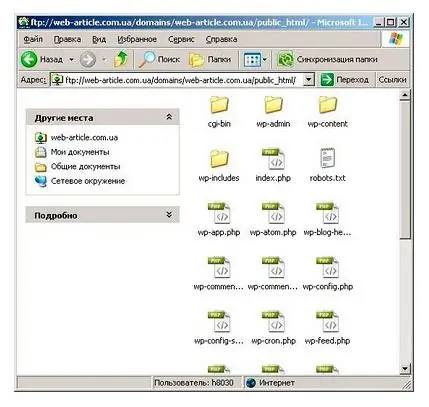
Paso 2
Ahora simplemente arrastre y suelte sus archivos desde su computadora en la ventana de conexión ftp abierta. Comenzará el proceso de copia de los archivos. Puede copiar un archivo a la vez o varios.
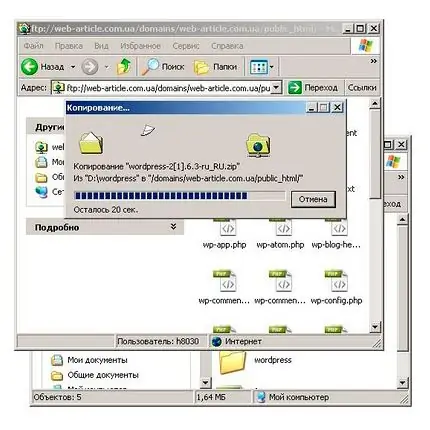
Paso 3
Una vez finalizada la copia, el archivo estará en el servidor. Para verificar esto, abra su sitio en un navegador y agregue la ruta a su archivo en la barra de direcciones. Puede averiguar la ruta a su archivo cuando lo carga en el servidor. Si copió el archivo en el disco raíz, simplemente agregue el nombre del archivo cargado en el servidor después de la “/” al dominio. Si se abre el archivo (imagen o página html) o aparece una solicitud de descarga (archivo o programa), esto significa que el archivo se ha subido correctamente al servidor FTP.
Si necesita copiar un archivo de un servidor FTP a otro, primero deberá cargarlo en su computadora y luego en el servidor que necesite. Esto se debe a que no todos los servidores FTP admiten la copia de otros servidores directamente.






